准备工作
1.开启虚拟机
2. git工具
root账号登陆
使用root账号登陆
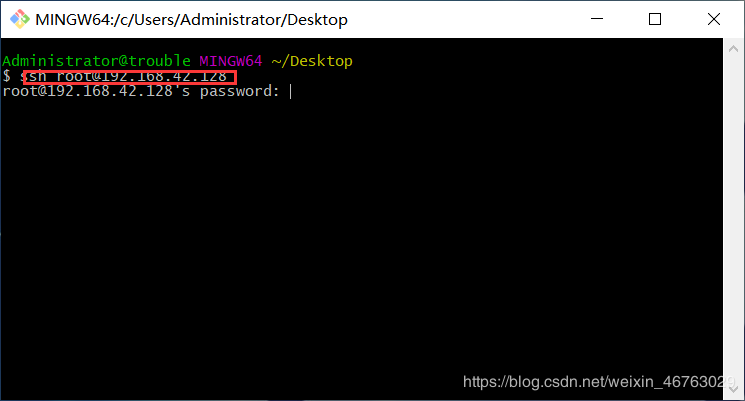
登陆后:使用linux命令:
cd /opt/ 打开opt目录
mkdir app 在opt下创建app目录(压缩包解压到这儿)
mkdir software在opt下创建software目录(上传的压缩包放在这儿)
mkdir war 在opt下创建war 目录(上传的项目放在这儿)
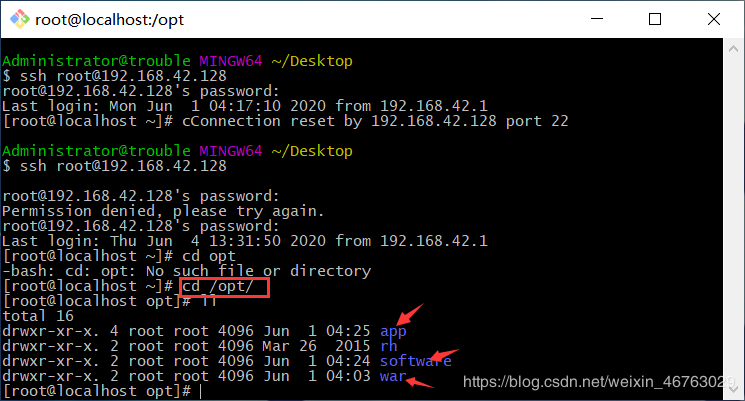
关闭linux防火墙
防火墙相关设置
查看防火墙状态
service iptables status
关闭防火墙状态
service iptables stop
查看防火墙自状态 2-5都是on说明开机自启动状态
chkconfig iptables --list
关闭防火墙开机自启动
chkconfig iptables off
2-5都是off说明关闭成功
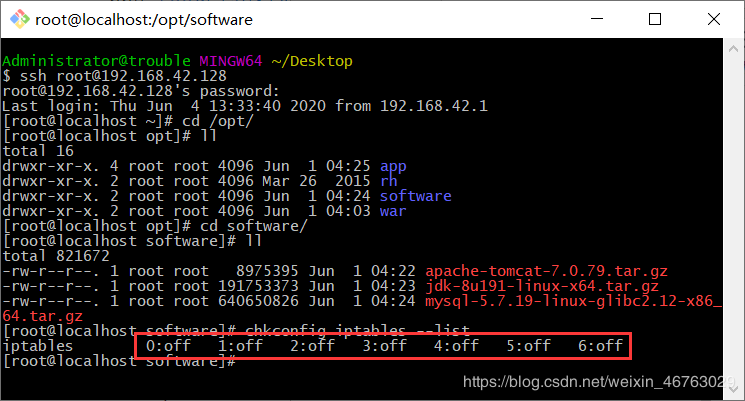
本地压缩包上传
在本地磁盘位置右键 git bash here
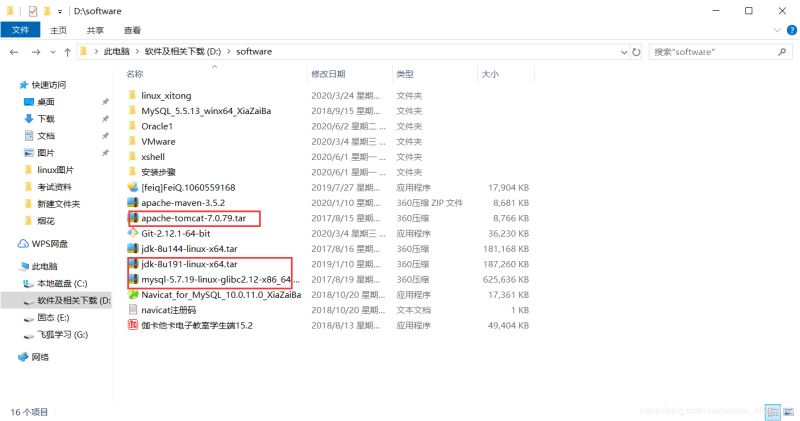
使用如下命令上传压缩包到linux服务器上:
打开software目录 ll命令查看是否上传成功
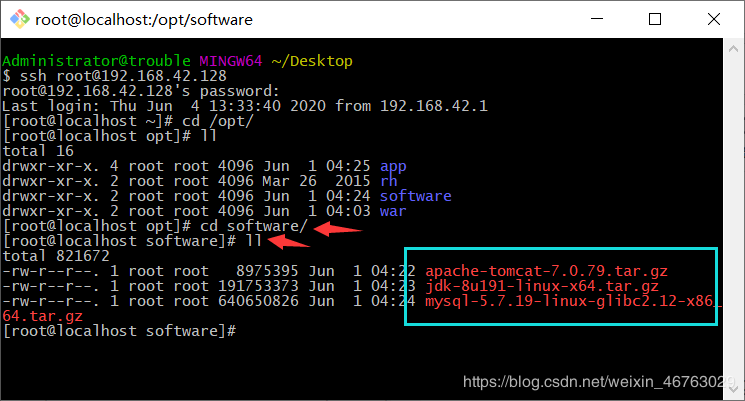
解压到app目录下
linux命令如下:
|
1
2
|
tar -zxvf /opt/software/apache-tomcat-7.0.79.tar.gz -C /opt/apptar -zxvf /opt/software/jdk-8u144-linux-x64.tar.gz -C /opt/app |
可cd/opt/app 打开app目录查看是否解压成功
配置 jdk 环境变量
打开etc/目录下profile文件
vim /etc/profile
i 进入编辑状态
|
1
2
3
4
5
|
export JAVA_HOME=/opt/app/jdk1.8.0_144export CLASSPATH=.:$JAVA_HOME/jre/lib/rt.jar:$JAVA_HOME/lib/dt.jar:$JAVA_HOME/lib/tools.jarexport CATALINA_HOME=/opt/app/apache-tomcat-7.0.79export PATH=$PATH:$JAVA_HOME/bin:$CATALINA_HOME/bin:/usr/local/binexport LC_ALL=en_US.UTF-8 |
esc 退出编辑,shift + : wq 保存退出。
source /etc/profile 使环境变量配置生效。
检查jdk是否配置成功

总结
到此这篇关于linux上传并配置jdk和tomcat的文章就介绍到这了,更多相关linux jdk tomcat配置内容请搜索服务器之家以前的文章或继续浏览下面的相关文章希望大家以后多多支持服务器之家!
原文链接:https://blog.csdn.net/weixin_46763029/article/details/106564531













